 Insertar DXF o DWG
Insertar DXF o DWG
![]()
![]()
![]()
Inserte archivos DXF o DWG en un boceto como entidades de boceto. El DXF o DWG ya se debe haber importado al documento abierto actualmente (u otro documento de su propiedad o que se haya compartido con usted, lo que crea un vínculo a ese documento). Se recomienda insertar archivos DXF o DWG en un boceto vacío, aunque es posible insertarlos en un boceto con entidades de boceto existentes.
Formatos compatibles
Consulte Formatos de archivo compatibles para conocer los formatos de archivo de importación y exportación DXF y DWG más recientes compatibles.
La herramienta de boceto Insertar DXF o DWG permite importar archivos de dibujo a un boceto como entidades de boceto. El archivo DXF o DWG debe importarse al documento que está abierto (o a otro documento del que sea propietario o que se haya compartido con usted, mediante la creación de un vínculo a ese documento). Se recomienda insertar archivos DXF o DWG en un boceto vacío, aunque es posible insertarlos en un boceto con entidades de boceto existentes.
Haga clic en la operación Boceto de la barra de herramientas de operaciones para crear un boceto nuevo. Seleccione un plano en el área gráfica.
Haga clic en la herramienta de boceto Insertar DXF o DWG en la barra de herramientas de boceto. Se abre un cuadro de diálogo de inserción.
Seleccione las unidades de la entidad de boceto ubicada en la parte inferior del cuadro de diálogo.
Si lo desea, active la opción Utilizar la posición de origen del archivo para colocar la geometría del archivo en relación con el origen actual del Part Studio de la misma manera que la geometría se coloca en relación al origen del archivo DXF o DWG. Deje esta opción sin marcar para que el boceto se centre en el punto de origen del documento.
Seleccione un archivo DXF o DWG (que se haya importado con anterioridad al documento actual), haga clic en Otros documentos para buscar un archivo en otro documento que haya creado o que se haya compartido con usted, o haga clic en Importar (en la parte inferior del cuadro de diálogo) para buscar e importar un archivo nuevo desde su PC.
Al importar un archivo desde este cuadro de diálogo, una vez finalizada la importación, el archivo aparece en el cuadro de diálogo. Selecciónelo para insertarlo en el boceto. El cuadro de diálogo se cierra automáticamente.
Siga dibujando el boceto o haga clic en la marca de verificación para aceptar el nuevo boceto y cerrar el cuadro de diálogo del boceto.
Pasos
- Haga clic en Boceto para crear un nuevo boceto.
- Seleccione un plano.
- Haga clic en
 .
. - En el cuadro de diálogo que aparece, seleccione las unidades (en la parte inferior del cuadro de diálogo) para la entidad de boceto:
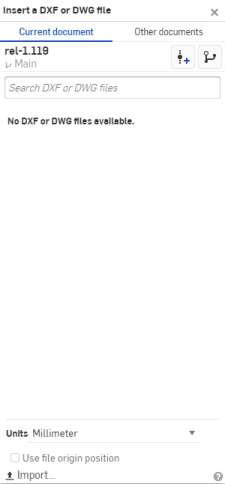
- Si lo desea, active Usar posición de origen del archivo para colocar la geometría del archivo en relación con el origen actual de Part Studio de la misma manera que la geometría se posiciona en relación con el origen del archivo DXF/DWG. (De lo contrario, la geometría se posiciona de manera que el centro de la extensión de la geometría, tal como se calcula en forma de un cuadro 2D que contiene todas las entidades, se encuentre en el origen de Part Studio).
- A continuación, seleccione un archivo DXF o DWG (que se haya importado previamente en el documento actual), utilice Otros documentos para localizar un archivo en otro documento que haya creado o que se haya compartido con usted, o utilice Importar (en la parte inferior del cuadro de diálogo) para importar un nuevo archivo que se utilizará inmediatamente.
Al importar un archivo desde este cuadro de diálogo, una vez finalizada la importación, el archivo aparece en el cuadro de diálogo. Selecciónelo para insertarlo en el boceto.
-
Al seleccionar el archivo que desea insertar o importar, se cierra automáticamente el cuadro de diálogo.
Consejos
- Puede insertar archivos DXF/DWG que ya se han importado en el documento u otro documento que haya creado o haya sido compartido con usted. Se muestran como fichas y también en el cuadro de diálogo Insertar DXF.
- Asegúrese de seleccionar primero las unidades en el cuadro de diálogo. Al seleccionar el archivo se cierra automáticamente el cuadro de diálogo.
- La acción Insertar se registra en la pila Deshacer/Rehacer del documento.
- Al acotar el boceto insertado, la primera cota aplicada escala automáticamente a todo el boceto.
- Aparece un mensaje de alerta si se produce un error de geometría, formato de archivo o integridad del archivo durante la importación.
Inserte archivos DXF o DWG en un boceto como entidades de boceto. El DXF o DWG ya se debe haber importado al documento abierto actualmente (u otro documento de su propiedad o que se haya compartido con usted, lo que crea un vínculo a ese documento). Se recomienda insertar archivos DXF o DWG en un boceto vacío, aunque es posible insertarlos en un boceto con entidades de boceto existentes.
Formatos compatibles
Consulte Formatos de archivo compatibles para conocer los formatos de archivo de importación y exportación DXF y DWG más recientes compatibles.
Pasos
- Pulse en la herramienta Nuevo boceto para crear uno nuevo.
- Seleccione un plano.
- Pulse en la herramienta Insertar.
- en el cuadro de diálogo que aparece, seleccione un dibujo del área de trabajo actual o del explorador de otros documentos. También puede buscar un dibujo por su nombre.
- Pulse para seleccionar el dibujo que desea insertar.
- Active Utilizar la posición de origen del archivo para colocar la geometría del archivo en relación con el origen actual del Part Studio de la misma manera que la geometría se posiciona con respecto al origen del archivo DXF/DWG. De lo contrario, la geometría se posiciona de manera que su centro se alarga, tal como se calcula en la forma de una casilla 2D que contiene todas las entidades en el origen de Part Studio.
- Pulse en la unidad azul para seleccionar las unidades.
- Pulse en Insertar dibujo.
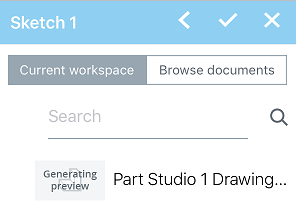
Consejos
- Puede insertar archivos DXF/DWG que ya se han importado en el documento u otro documento que haya creado o haya sido compartido con usted. Se muestran como fichas y también en el cuadro de diálogo Insertar DXF.
- Asegúrese de seleccionar primero las unidades en el cuadro de diálogo. Al seleccionar el archivo se cierra automáticamente el cuadro de diálogo.
- La acción Insertar se registra en la pila Deshacer/Rehacer del documento.
- Al acotar el boceto insertado, la primera cota aplicada escala automáticamente a todo el boceto.
- Aparece un mensaje de alerta si se produce un error de geometría, formato de archivo o integridad del archivo durante la importación.
Inserte archivos DXF o DWG en un boceto como entidades de boceto. El DXF o DWG ya se debe haber importado al documento abierto actualmente (u otro documento de su propiedad o que se haya compartido con usted, lo que crea un vínculo a ese documento). Se recomienda insertar archivos DXF o DWG en un boceto vacío, aunque es posible insertarlos en un boceto con entidades de boceto existentes.
Formatos compatibles
Consulte Formatos de archivo compatibles para conocer los formatos de archivo de importación y exportación DXF y DWG más recientes compatibles.
Pasos
- Pulse en la herramienta Nuevo boceto para crear uno nuevo.
- Seleccione un plano.
- Pulse en la herramienta Insertar.
- en el cuadro de diálogo que aparece, seleccione un dibujo del área de trabajo actual o del explorador de otros documentos. También puede buscar un dibujo por su nombre.
- Pulse para seleccionar el dibujo que desea insertar.
- Active Utilizar la posición de origen del archivo para colocar la geometría del archivo en relación con el origen actual del Part Studio de la misma manera que la geometría se posiciona con respecto al origen del archivo DXF/DWG. De lo contrario, la geometría se posiciona de manera que su centro se alarga, tal como se calcula en la forma de una casilla 2D que contiene todas las entidades en el origen de Part Studio.
- Pulse en la unidad azul para seleccionar las unidades.
- Pulse en Insertar dibujo.
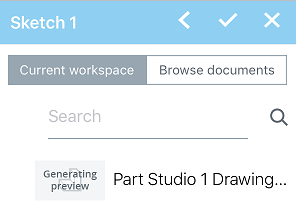
Consejos
- Puede insertar archivos DXF/DWG que ya se han importado en el documento u otro documento que haya creado o haya sido compartido con usted. Se muestran como fichas y también en el cuadro de diálogo Insertar DXF.
- Asegúrese de seleccionar primero las unidades en el cuadro de diálogo. Al seleccionar el archivo se cierra automáticamente el cuadro de diálogo.
- La acción Insertar se registra en la pila Deshacer/Rehacer del documento.
- Al acotar el boceto insertado, la primera cota aplicada escala automáticamente a todo el boceto.
- Aparece un mensaje de alerta si se produce un error de geometría, formato de archivo o integridad del archivo durante la importación.